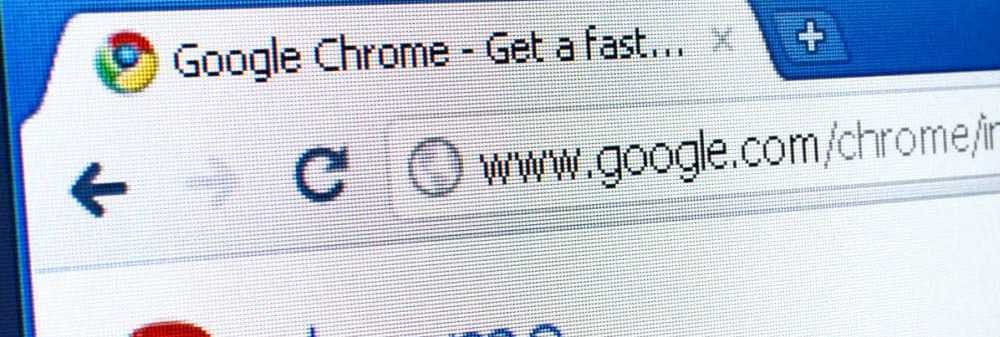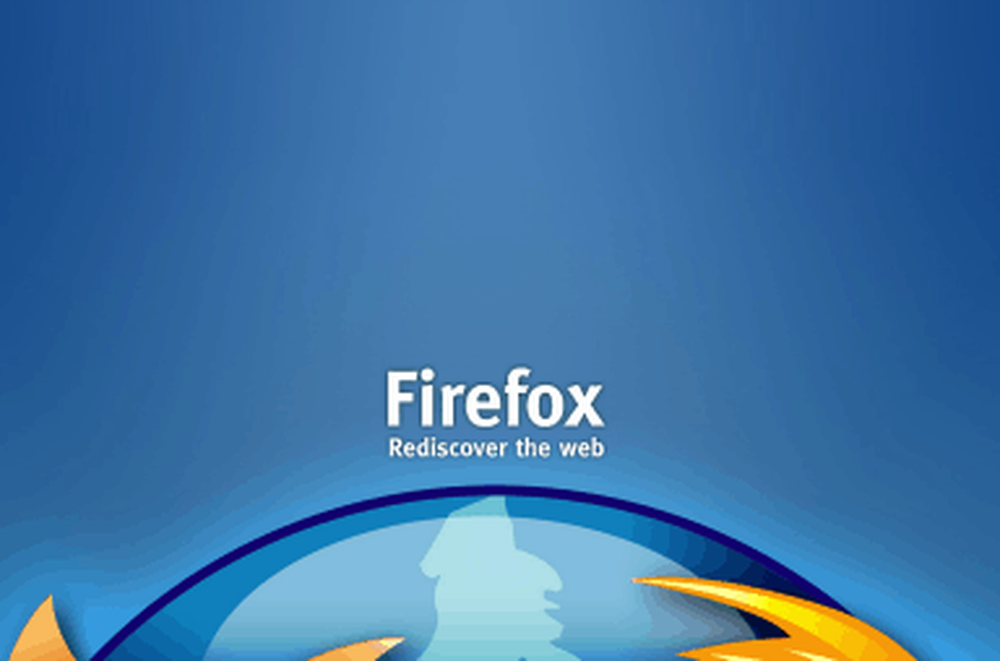Så här aktiverar du färghasterns genväg i Photoshop CS3 och CS4

 Ända sedan introduktionen av LCD-skärmar har skärmstorlekarna blivit större och större. När jag arbetar på en 26-tums bildskärm i helskärmsläge måste det sista jag vill göra när du målar något i Photoshop, att du måste rulla hela vägen över det bara för att välja en ny färg. Dessutom kan du, om du är en snabbnyckelmästare, helt och hållet avaktivera dina verktygsfält och se till att din inställning ser ut, men det är omöjligt utan snabbnyckel för att öppna färgplockaren! Goda nyheter, jag hittade en fix!
Ända sedan introduktionen av LCD-skärmar har skärmstorlekarna blivit större och större. När jag arbetar på en 26-tums bildskärm i helskärmsläge måste det sista jag vill göra när du målar något i Photoshop, att du måste rulla hela vägen över det bara för att välja en ny färg. Dessutom kan du, om du är en snabbnyckelmästare, helt och hållet avaktivera dina verktygsfält och se till att din inställning ser ut, men det är omöjligt utan snabbnyckel för att öppna färgplockaren! Goda nyheter, jag hittade en fix!Med ett Photoshop-skript skrivet av Mathias Scheutz kan du tilldela din egen snabbnyckel till öppna färgpalett från var som helst i Photoshop. Tänk på det här inte natively stöds eftersom Adobe fortfarande har sitt huvud i sanden, så att använda ett skript är det enda sättet att göra detta.
Enligt Mathias ska det här skriptet fungera med CS1, CS2, CS3 och CS4. Jag har emellertid bara testat den med CS4, och det är vad vi ska titta på i groovy How-To nedan. Njut av!
Så här tilldelar du en snabbtangent för att snabbt öppna färgpalettpaletten i Photoshop
Innan vi börjar, se till att Photoshop är stängd, annars behöver du bara starta om det på steg 5.
1. Hämta färgväljaren med snabbtangentskript och sedan Högerklicka de .Zip fil och Extrahera Det till skrivbordet.
Nedladdningslänk: Photoshop färgväljars genväg / snabbtangentskript

2. Högerklicka xshock_ShowColorPicker.js och Välj Skära.

3. Bläddra till C: \ Program \ Adobe \ Adobe Photoshop CS4 (64 Bit) \ Presets \ Scripts och Klistra de xshock ... fil här.

4. Du får se en tillståndsförfrågan. Du kan behöva vara inloggad som administratör för att göra det här. Klick ok att fortsätta.

5. När filen överförs, Öppna Photoshop och då Tryck F9 eller Klick menyn Fönster > Åtgärder.

6. Klick de höger knapp i fönstret Åtgärder. Välj Ladda åtgärden.

7. Bläddra till ColorPicker.atn fil som vi bara extraherade för tillfällen sedan. Klick det och då Ladda.

8. Klick de Redigera meny och Välj Tangentbordsgenvägar (eller Tryck på Alt + Shift + Ctrl + K)

9. Uppsättning de Genvägar för: till applikationsmenyer. Sedan Bläddra under Fil ner till skript> och Dubbelklicka de XSHOCK_ShowColorPicker linje och Stiga på en Genväg snabbtangent (Shift + Ctrl + A) kombination. Klick Acceptera när det är klart.

Där går vi! Nu när du än Tryck din snabbtangent (Skift + Ctrl + A) det öppnar färgplockaren! En sak att notera är att detta är ett manus och för att öppna färgplockaren måste det först skapa ett nytt lager med en mask. Skriptet raderar automatiskt lagret om du Klick ok för att lämna färgplockaren, men det kommer inte om du Klick Annullera. Denna detalj kan visa sig vara en liten irritation, men det är väl värt att göra det rätt för den fantastiska tilläggsfunktionen till Photoshop!
Glöm inte att du nu kan ta bort de filer du extraherade till skrivbordet tidigare.

Frågor, kommentarer? Är du en Photoshop-entusiast? Vi skulle gärna höra vad du måste säga!